Como consertar a câmera do Snapchat não funcionando

- 646
- 57
- Mrs. Willie Beahan
O módulo de câmera do Snapchat é como você faz suas fotos e fotos de vídeo. Se esta câmera parar de funcionar, torna o aplicativo inútil. Existem muitas razões pelas quais sua câmera do Snapchat pode não estar funcionando.
Pode ser que o aplicativo tenha problemas para conectar -se à Internet, você tem uma falha no seu telefone ou que um arquivo Snapchat principal tenha problemas. Independentemente do porquê, temos certeza de que você deseja resolver o problema, e é isso que vamos ajudá -lo hoje.
Índice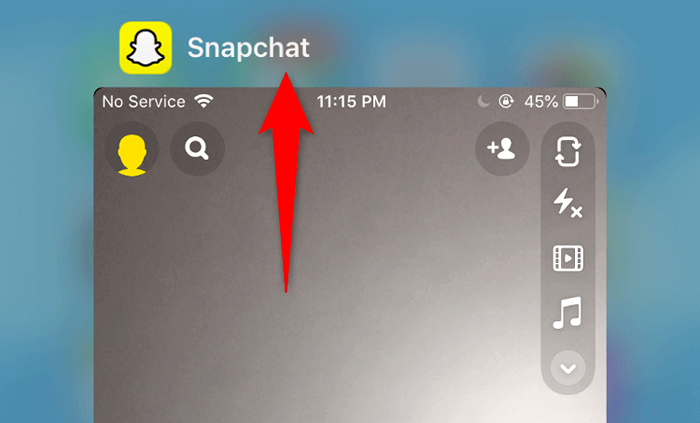
- Deslizar para cima Snapchat Para fechar o aplicativo.
No Android
As instruções variam de acordo com o telefone Android que você tem. Na maioria dos telefones, no entanto:
- Pressione ou toque no botão de aplicativos recentes.
- Encontrar Snapchat Na tela do seu telefone.
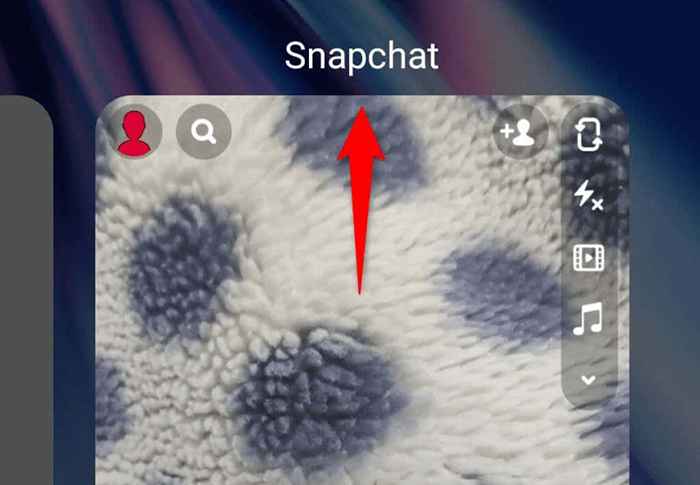
- Deslizar para cima Snapchat Para fechar o aplicativo.
Em seguida, abra sua gaveta de aplicativos e toque Snapchat Para relançar o aplicativo.
Reinicie seu iPhone ou telefone Android
Se o problema da câmera do Snapchat persistir, reinicie o telefone e veja se isso ajuda a corrigir o problema. Muitas vezes, se o seu problema for causado pelo sistema do seu telefone, uma reinicialização simples geralmente corrige que.
Certifique -se de salvar seu trabalho não salvo antes de reiniciar seu telefone.
No iPhone
- Pressione e mantenha pressionado Aumentar o volume ou Volume baixo e Lado Botão até que o controle deslizante apareça na tela do telefone.
- Arraste o controle deslizante e aguarde 30 segundos para o seu iPhone desligar.
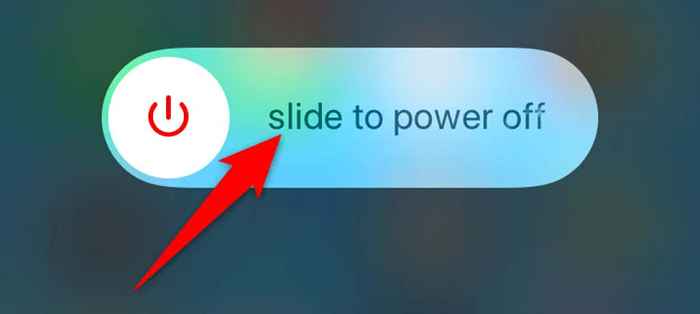
- Pressione e mantenha pressionado o Lado botão para ligar no seu iPhone.
No Android
- Pressione e mantenha pressionado o Poder Botão por alguns segundos.
- Escolher Reiniciar Do menu que abre.
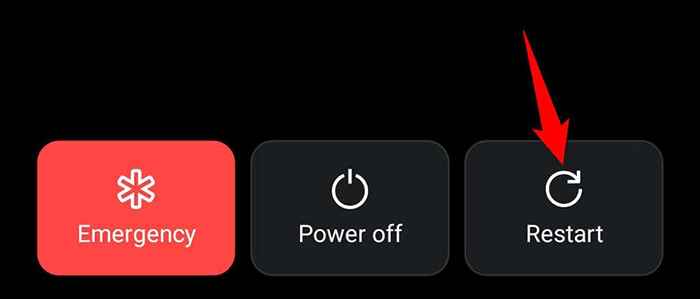
- Seu telefone desligará e depois liga automaticamente novamente.
Depois que seu telefone reiniciar, inicie Snapchat e veja se a câmera funciona.
Ative a permissão da câmera para consertar a tela preta no Snapchat
O Snapchat requer permissão da câmera para permitir que você capture fotos e vídeos. Se você não permitiu essa permissão ou nunca concedeu essa permissão ao aplicativo, é por isso que você não vê a visualização da câmera no aplicativo.
Para corrigir o problema, vá para as configurações do seu telefone e permita que o Snapchat use sua câmera.
No iPhone
- Inicie o Configurações aplicativo no seu iPhone.
- Dirigir a Privacidade > Câmera Para acessar as permissões da sua câmera.
- Ligar o Snapchat alternar para permitir que o aplicativo use a câmera do seu telefone.
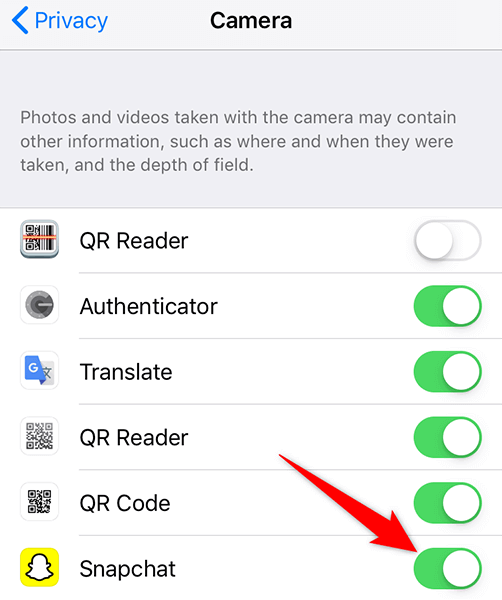
No Android
- Abrir Configurações no seu celular.
- Navegar para Aplicativos e notificações > Snapchat nas configurações.
- Tocar Permissões na página do aplicativo do Snapchat.
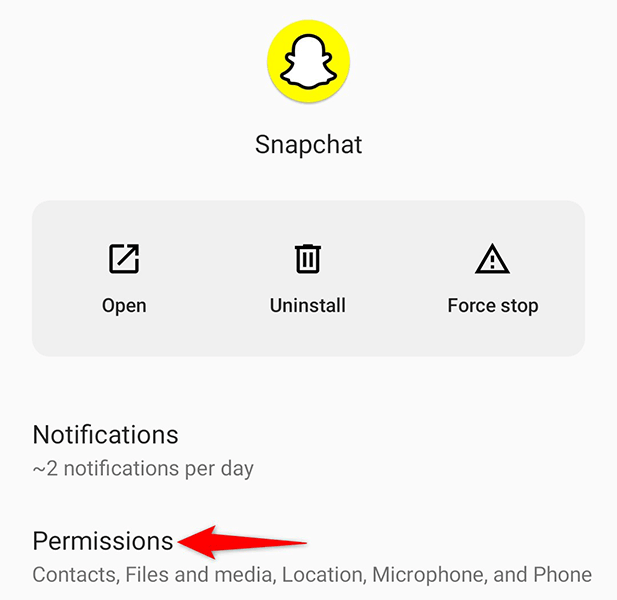
- Selecione Câmera Na página seguinte.
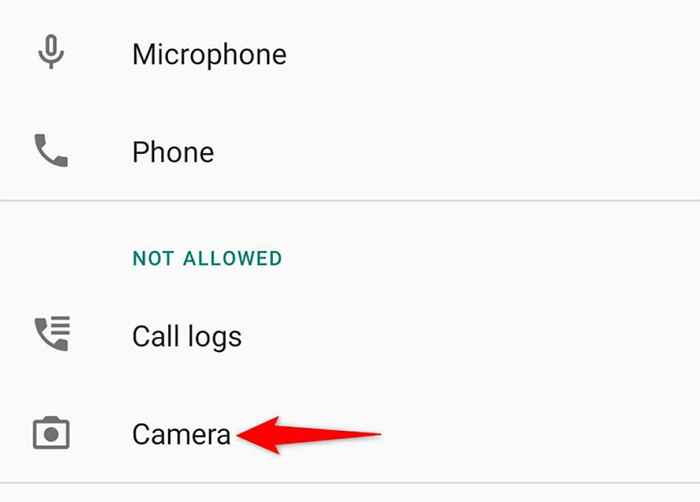
- Ative o Aguarde apenas enquanto estiver usando o aplicativo opção.
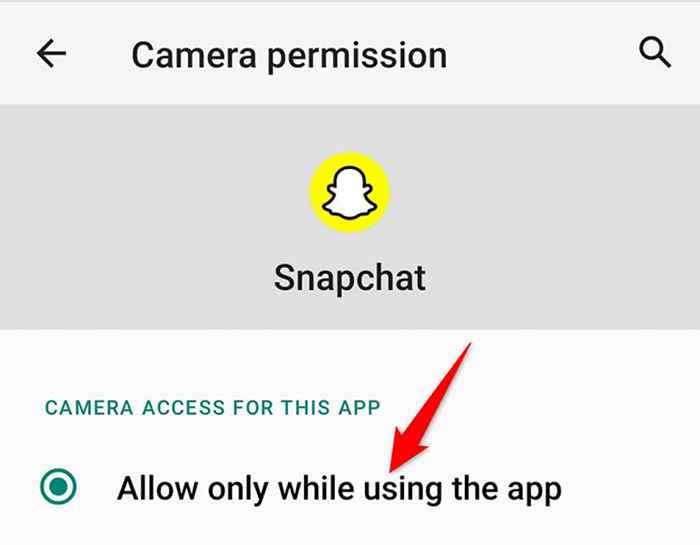
Agora que o Snapchat tem a permissão da câmera necessária, abra o aplicativo e você poderá fazer seus snaps.
Mude para a câmera frontal/traseira
Quando você encontrar um problema de câmera com o Snapchat, tente trocar sua câmera e veja se isso corrige o problema. Por exemplo, se você estiver usando a câmera traseira, mude para a câmera frontal para ver se isso funciona.
Isso ajuda a corrigir pequenos problemas de câmera com o aplicativo.
- Lançar Snapchat no seu celular.
- Toque no ícone da câmera Switch no canto superior direito do aplicativo.
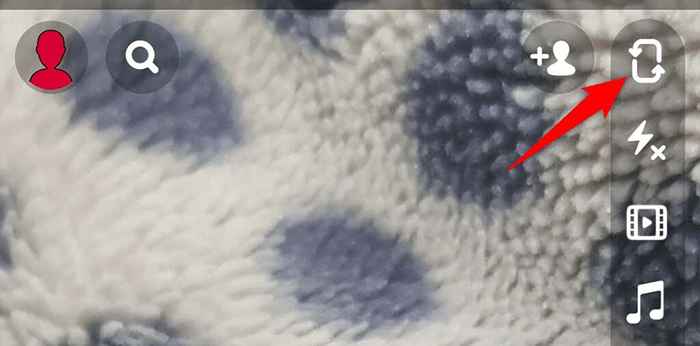
- Toque no mesmo ícone para voltar à câmera original.
Limpar os arquivos de cache do Snapchat
Como todos os outros aplicativos, o Snapchat armazena arquivos de cache no seu telefone para acelerar o desempenho do aplicativo. Às vezes, esses arquivos de cache ficam com defeito e fazem com que o aplicativo funcione mal. Sua câmera Snapchat não está funcionando, pode ser o resultado de arquivos problemáticos de cache.
Nesse caso, claro o cache do Snapchat e seu problema deve ser resolvido. Fazer isso não exclua seus dados pessoais salvos no aplicativo. Além disso, você só pode fazer isso em telefones Android.
- Abrir Configurações no seu telefone Android.
- Vá para Aplicativos e notificações > Snapchat.
- Toque em Armazenamento e cache opção.
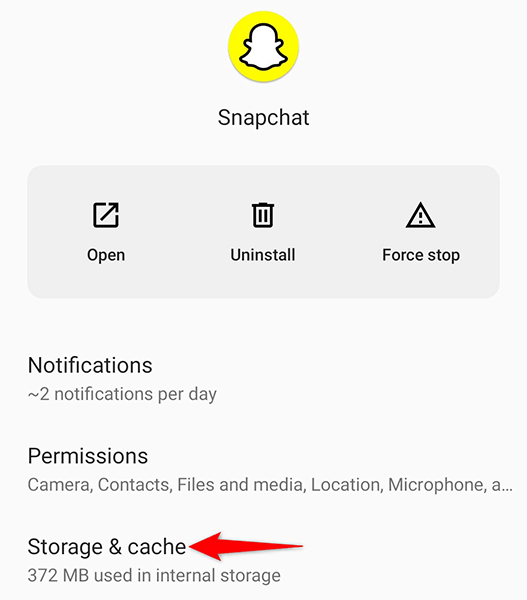
- Tocar Limpar cache Para excluir os arquivos de cache do Snapchat.
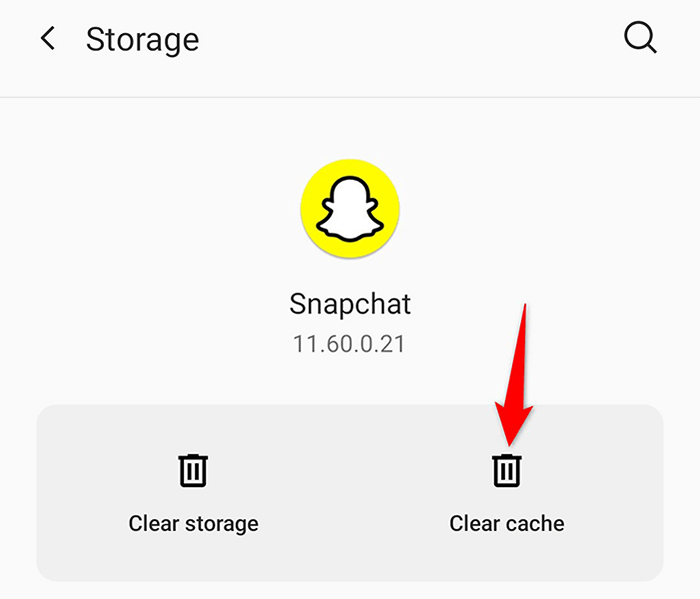
- Lançar Snapchat E veja se a câmera agora funciona.
Verifique a sua conexão com a internet
Uma das razões pelas quais sua câmera do Snapchat não funciona é que sua conexão com a Internet está com defeito. O Snapchat requer acesso à Internet para funcionar e, se o seu telefone não tiver isso, você terá vários problemas, incluindo os relacionados à câmera.
Para contornar isso, verifique a Internet do seu telefone e veja se isso funciona. Uma maneira de fazer isso é abrir o navegador da web do seu telefone, iniciar um site como o Bing e ver se o site é aberto. Se fizer isso, sua internet funciona.
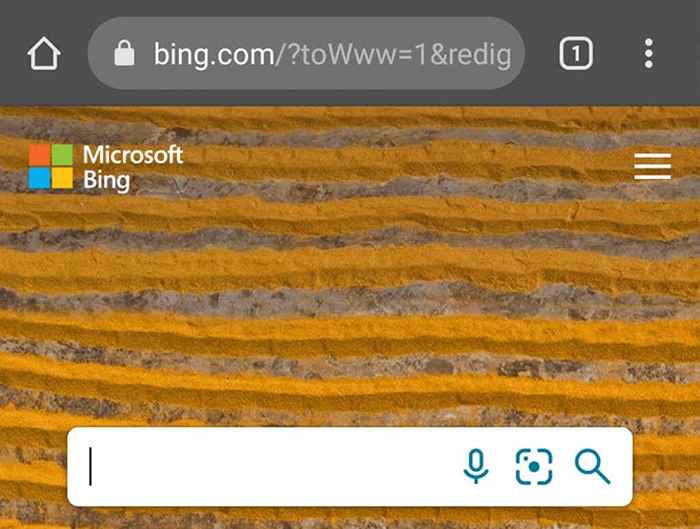
Se o site não carregar, você terá um problema na Internet que você precisa resolver. Você pode encontrar ajuda online ou entrar em contato com seu provedor de serviços de internet para correções.
Corrija a câmera do Snapchat reinstalando o aplicativo
Se você ainda não pode acessar a câmera no Snapchat, vale a pena remover e reinstalar o aplicativo Snapchat no seu telefone. Isso exclui todos os arquivos do aplicativo, incluindo os principais que podem estar com defeito.
Você precisará dos seus detalhes de login para fazer logon em sua conta quando o Snapchat for reinstalado.
No iPhone
- Toque e espere Snapchat na tela inicial.
- Selecione os X Ícone no canto superior da esquerda do Snapchat.
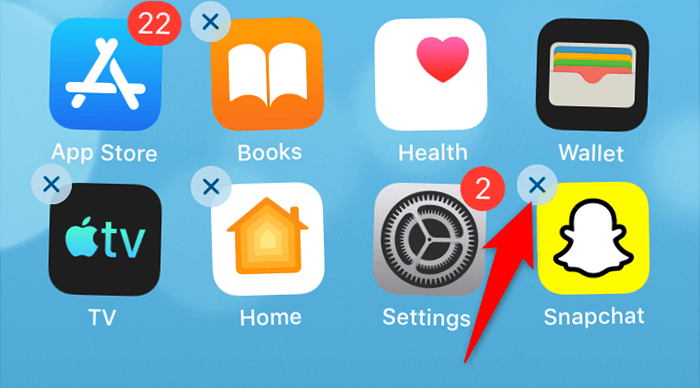
- Tocar Excluir no aviso para confirmar sua escolha.
- Abra o Loja de aplicativos, procurar Snapchat, e toque Snapchat Nos resultados de pesquisa.
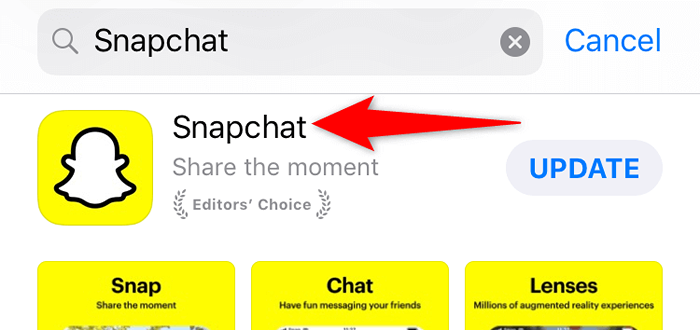
- Toque no ícone de download para baixar o aplicativo para o seu telefone.
No Android
- Encontrar Snapchat Na sua gaveta de aplicativos ou na tela inicial.
- Toque e espere Snapchat e selecione Desinstalar Do menu.
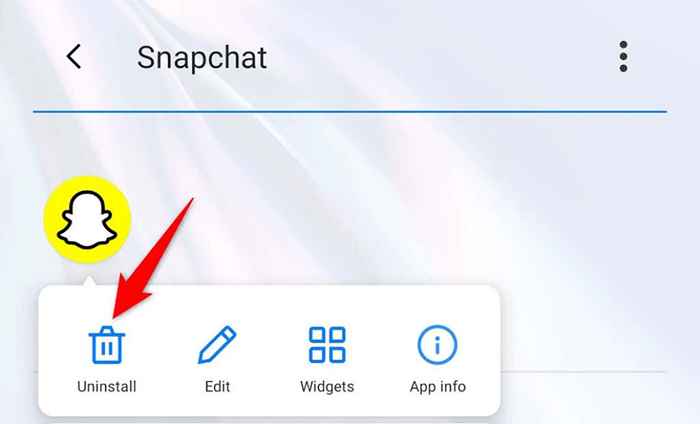
- Escolher OK no aviso para excluir o aplicativo.
- Reinstalar Snapchat Ao abrir o Loja de jogos, Procurando e tocando Snapchat, e tocar o Instalar botão.
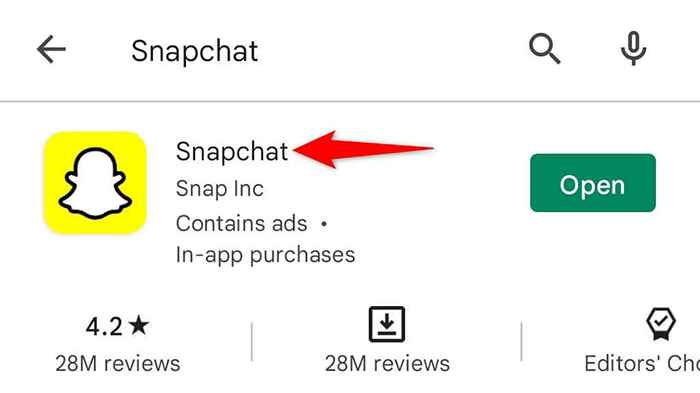
Atualize seu iPhone ou telefone Android
Uma maneira de corrigir a maioria dos problemas em seus telefones iPhone e Android é manter o software de seus telefones atualizado. Fazer isso corrige os bugs existentes no software e ajuda o software a reproduzir bem com seus aplicativos instalados, como o Snapchat.
Há uma boa chance de atualizar seu telefone pode corrigir o problema da câmera do Snapchat.
No iPhone
- Lançar Configurações e toque Em geral.
- Tocar Atualização de software e permita que seu iPhone verifique se há atualizações.
- Selecione Baixar e instalar Se uma atualização estiver disponível.
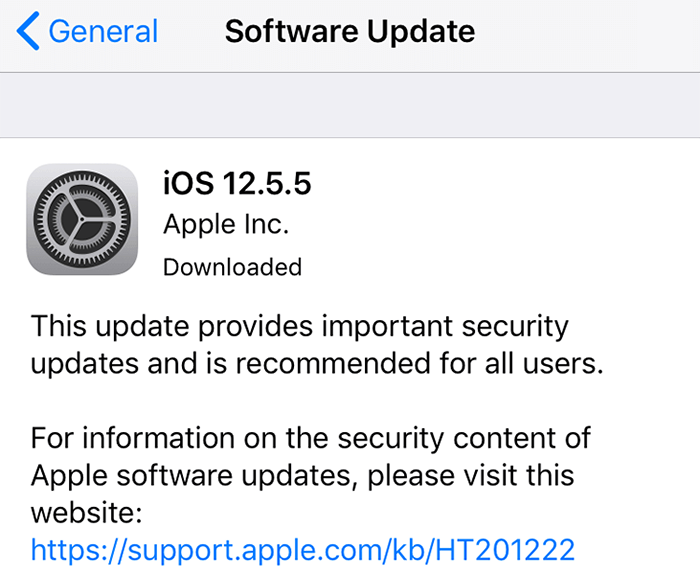
No Android
- Abrir Configurações, Role para o fundo e toque Sistema.
- Selecione Atualizações do sistema Na tela seguinte.
- Aguarde o seu telefone para verificar as atualizações disponíveis.
- Tocar Baixar e instalar agora Se uma atualização estiver disponível.
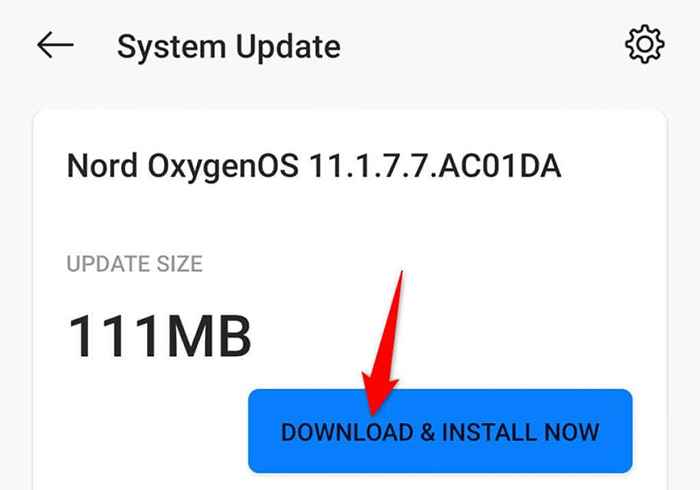
A câmera do Snapchat não está funcionando é fácil de corrigir
A câmera é uma parte essencial do aplicativo Snapchat, pois é assim que você cria seu conteúdo. Se você encontrar esta câmera disfuncional, um dos métodos descritos acima deve ajudá -lo a corrigir o problema. Depois que a câmera estiver de volta em ação, você estará pronto para criar algum conteúdo de balanço em seu aplicativo favorito de mídia social.

